ترجمة للفوتوشوب
اولا [ شرح لقائمة windows في الفوتوشوب ]
تتضمن هذه القائمة أوامر تؤثر على طريقة عرض فضاء العمل
تتضمن هذه القائمة أوامر تؤثر على طريقة عرض فضاء العمل
Cascade
يظهر هذا الأمر الأطر بشكل متعاقب من الزاوية العليا اليسرى للشاشة إلى الزاوية السفلى اليمنى
Tile
يظهر هذا الأمر الأطر متجانبة
يظهر هذا الأمر الأطر متجانبة
Arrange Icons
يرتب هذا الأمر طريقة عرض الأيقونات المصغرة
يرتب هذا الأمر طريقة عرض الأيقونات المصغرة
Close All
يغلق هذا الأمر جميع الأطر المفتوحة
يغلق هذا الأمر جميع الأطر المفتوحة
Hide/Show
بقية الأوامر عبارة عن أوامر إظهار أو إخفاء اللوحات التي سنتطرق إليها بالتفصيل في سلسلة دروس قادمة
بقية الأوامر عبارة عن أوامر إظهار أو إخفاء اللوحات التي سنتطرق إليها بالتفصيل في سلسلة دروس قادمة
ثانيا [ شرح لقائمة view في الفوتوشوب ]
تتضمن هذه القائمة عدة أوامر تستطيع تغيير مظهر الصورة على الشاشة
تتضمن هذه القائمة عدة أوامر تستطيع تغيير مظهر الصورة على الشاشة
New View
يسمح لك هذا الأمر بإنشاء إطار مرجعي للصورة النشطة وهو يسمح بالتركيز على منطقة محددة من الصورة في منظر بينما تبقى نظرك على كامل الصورة في المنظر الآخر فهو ينشئ إطاراً جديداً فقط وليس نسخة من الصورة ، والتغييرات التى تجرى في أحد المنظرين تنعكس على الآخر
Preview
يطبق هذا الأمر خصوصاً لطباعة الصور وهو غير مفيد لمصصمي الويب
Gamut Warning
مثل الأمر السابق
Zoom In
يوسع منظر العدسة دون تغيير حجم الصورة
يطبق هذا الأمر خصوصاً لطباعة الصور وهو غير مفيد لمصصمي الويب
Gamut Warning
مثل الأمر السابق
Zoom In
يوسع منظر العدسة دون تغيير حجم الصورة
Zoom Out
يقوم بتصغير منظر الصورة دون تغيير منظر الصورة
يقوم بتصغير منظر الصورة دون تغيير منظر الصورة
Fit on Screen
يقوم هذا الأمر بإظهار الصورة في أكبر حجم ممكن
يقوم هذا الأمر بإظهار الصورة في أكبر حجم ممكن
Actual Pixels
يعيد هذا الأمر الصورة إلى وضع الإظهار الإفتراضي
يعيد هذا الأمر الصورة إلى وضع الإظهار الإفتراضي
Print Size
يعرض هذا الأمر الصورة في حجمها الطباعي الفعلي وهو غير مفيد لمصممي الويب
يعرض هذا الأمر الصورة في حجمها الطباعي الفعلي وهو غير مفيد لمصممي الويب
Hide/Show Edges
يقوم هذا الامر إما بإظهار أو إخفاء الإطار الخارجي للمنطقة المحددة وتتم الاشارة إلى المناطق المحددة بمحيط متقطع متحرك غالباً يدعى النمل المتحرك
يقوم هذا الامر إما بإظهار أو إخفاء الإطار الخارجي للمنطقة المحددة وتتم الاشارة إلى المناطق المحددة بمحيط متقطع متحرك غالباً يدعى النمل المتحرك
Hide/Show Path
مشابه للأمر السابق
مشابه للأمر السابق
Hide/Show Rulers
يقوم هذا الأمر إما بإظهار أو إخفاء المساطر الأفقية والعمودية
يقوم هذا الأمر إما بإظهار أو إخفاء المساطر الأفقية والعمودية
Hide/Show Guides
يقوم هذا الامر إما بإظهار أو إخفاء الدلائل وهو لا يحذف الدلائل
يقوم هذا الامر إما بإظهار أو إخفاء الدلائل وهو لا يحذف الدلائل
Snap to Guides
يجب إختيار هذا الأمر عند العمل مع الدلائل وتتم محاذاة البنود تلقائياً
يجب إختيار هذا الأمر عند العمل مع الدلائل وتتم محاذاة البنود تلقائياً
Lock Guides
يجب تطبيق هذا الأمر بعد وضع الدلائل على الصورة لمنع تحريكها بشكل غير مقصود واختيار هذا الأمر مرة ثانية يلغي تأثيره
يجب تطبيق هذا الأمر بعد وضع الدلائل على الصورة لمنع تحريكها بشكل غير مقصود واختيار هذا الأمر مرة ثانية يلغي تأثيره
Clear Guides
يحذف هذا الأمر الدلائل
يحذف هذا الأمر الدلائل
Hide/Show Grid
يقوم هذا الأمر بإظهار أو بإخفاء الشبكة على مقدمة الصورة
يقوم هذا الأمر بإظهار أو بإخفاء الشبكة على مقدمة الصورة
Snap to Grid
يجب إختيار هذا الأمر عند العمل مع الشبكات وتتم محاذاة البنود تلقائياً
يجب إختيار هذا الأمر عند العمل مع الشبكات وتتم محاذاة البنود تلقائياً
ثالثا[ شرح لقائمة select في الفوتوشوب ]
تحتوي هذه القائمة على أوامر تتعلق بالتحديدات ضمن الصورة
تحتوي هذه القائمة على أوامر تتعلق بالتحديدات ضمن الصورة
All
يحدد هذا الأمر كامل محتويات الصورة
يحدد هذا الأمر كامل محتويات الصورة
Deselect
يلغي هذا الأمر التحديد
يلغي هذا الأمر التحديد
Reselect
يعيد هذا الأمر التحديد الأحدث
يعيد هذا الأمر التحديد الأحدث
Inverse
يعكس هذا الأمر التحديد الموجود
يعكس هذا الأمر التحديد الموجود
Color Range
ينشئ هذ الأمر التحديد بالاعتماد على اللونبدلاً من الشكل وهو أمر مفيد عند تحديد شكل غير عادي
ينشئ هذ الأمر التحديد بالاعتماد على اللونبدلاً من الشكل وهو أمر مفيد عند تحديد شكل غير عادي
Feather
يقوم هذا الأمر بتنعيم حواف المنطقة المحددة ويستخدم لمزج محتويات المنطقة المحددة بالبيكسلات المحيطة بحافة المنطقة المحددة ويجعله اقل خشونة
يقوم هذا الأمر بتنعيم حواف المنطقة المحددة ويستخدم لمزج محتويات المنطقة المحددة بالبيكسلات المحيطة بحافة المنطقة المحددة ويجعله اقل خشونة
Modify
يغير هذا الأمر شكل المنطقة المحددة رياضياً بيكسل فبيكسلولا يأخذ في الحسبان اللون عند تعديل المنطقة المحددة ويتيح أربع خيارات : حزام ، صقل ، تمديد ، تقليص
يغير هذا الأمر شكل المنطقة المحددة رياضياً بيكسل فبيكسلولا يأخذ في الحسبان اللون عند تعديل المنطقة المحددة ويتيح أربع خيارات : حزام ، صقل ، تمديد ، تقليص
Grow
يزيد هذا الأمر المنطقة المحددة بضم مجال أوسع من الألوان المشابهة قرب المنطقة المحددة
يزيد هذا الأمر المنطقة المحددة بضم مجال أوسع من الألوان المشابهة قرب المنطقة المحددة
Similar
مثل الأمر السابق إلا أنه لا يقتصر بقرب المنطقة المحددة بل يشمل كامل الصورة
مثل الأمر السابق إلا أنه لا يقتصر بقرب المنطقة المحددة بل يشمل كامل الصورة
Transform Selection
يسمح هذا الأمر بتغيير الارتفاع والعرض والاتجاه لمنطقة محددة دون التأثير على البيكسلات الموجودة في المنطقة المحددة
يسمح هذا الأمر بتغيير الارتفاع والعرض والاتجاه لمنطقة محددة دون التأثير على البيكسلات الموجودة في المنطقة المحددة
Laod Selection
ينشئ هذا الأمر تحديداً جديداً بالاعتماد على منطقة محددة محفوظة مسبقاً مثل قناع او طبقة صورة ويمكنك تحميل منطقة محددة تماماً من نفس الصورة أو من صورة أخرى حيث للصورتين نفس الأبعاد تماماً وعند اختيار هذا الأمر يظهر مربع حوار تحميل التحديد الذي يحوي لائحة الخيارات المتوفرة والقنوات المتوفرة للاستخدام كتحديدات تتعلق بالمنطقة المحددة
ينشئ هذا الأمر تحديداً جديداً بالاعتماد على منطقة محددة محفوظة مسبقاً مثل قناع او طبقة صورة ويمكنك تحميل منطقة محددة تماماً من نفس الصورة أو من صورة أخرى حيث للصورتين نفس الأبعاد تماماً وعند اختيار هذا الأمر يظهر مربع حوار تحميل التحديد الذي يحوي لائحة الخيارات المتوفرة والقنوات المتوفرة للاستخدام كتحديدات تتعلق بالمنطقة المحددة
Save Selection
بعد الانتهاء يمكن حفظ التحديدات كقنوات في مستند ويسمح هذا الأمر باستخدام التحديدات كقناع للصورة وفي حال أنك استغرقت بعض الوقت في تجديد منطقة معينة من الصورة فمن الجيد حفظ المنطقة المحددة بحيث لا تحتاج لإنشائها مرة أخرى لاحقاً وعند اختيار هذا الأمر يظهر مربع حوار حفظ التحديد ويمكنك حفظ التحديد للصورة الحالية او لصورة أخرى لها نفس الابعاد تماماً
بعد الانتهاء يمكن حفظ التحديدات كقنوات في مستند ويسمح هذا الأمر باستخدام التحديدات كقناع للصورة وفي حال أنك استغرقت بعض الوقت في تجديد منطقة معينة من الصورة فمن الجيد حفظ المنطقة المحددة بحيث لا تحتاج لإنشائها مرة أخرى لاحقاً وعند اختيار هذا الأمر يظهر مربع حوار حفظ التحديد ويمكنك حفظ التحديد للصورة الحالية او لصورة أخرى لها نفس الابعاد تماماً
رابعا [ شرح لقائمه image في الفوتوشوب ]
تضم هذه القائمة أوامر تستخدم لتغيير شكل وحجم الصورة بالإضافة إلى إجراء تعديلات على اللون
تضم هذه القائمة أوامر تستخدم لتغيير شكل وحجم الصورة بالإضافة إلى إجراء تعديلات على اللون
Mode
يستطيع فوتوشوب استخدام مختلف أنماط اللون للإظهار والطباعة وحفظ الصور وتعتمد هذه الأنماط على نماذج اللون ـ معايير لوصف اللون ـ RGB ولنشر الويب يستخدم نمط اللون ـ أحمر ، أخضر ، أزرق ـ
الذي يسند شدة معينة لكل قناة لونية لكل بيكسل وهو نموذج اللون القياسي المستخدم في أجهزة عرض الفيديو وهو أيضاً النمط الإفتراضي في فوتوشوب
يستطيع فوتوشوب استخدام مختلف أنماط اللون للإظهار والطباعة وحفظ الصور وتعتمد هذه الأنماط على نماذج اللون ـ معايير لوصف اللون ـ RGB ولنشر الويب يستخدم نمط اللون ـ أحمر ، أخضر ، أزرق ـ
الذي يسند شدة معينة لكل قناة لونية لكل بيكسل وهو نموذج اللون القياسي المستخدم في أجهزة عرض الفيديو وهو أيضاً النمط الإفتراضي في فوتوشوب
Adjust
يظهر قائمة جزئية فيها مجموعة واسعة من الخيارات للقيام بالتصحيحات اللونية على الصورة
يظهر قائمة جزئية فيها مجموعة واسعة من الخيارات للقيام بالتصحيحات اللونية على الصورة
Duplicate
يفيد هذا الأمر عندما تريد تجريب التغييرات على الصورة فبإستخدام مربع حوار مضاعفة الصورة يمكنك إنشاءنسخة عن الصورة في ملف حفظ ويمكنك أت تجعل النسخة مبسطة ـ الطبقات ممزوجة _ أو تترك منفصلة ـ مضاعفة ـ وتستطيع إجراء التغييرات على الصورة المضاعفة مع مقارنة هذه التغييرات مع الصورة الأصلية
يفيد هذا الأمر عندما تريد تجريب التغييرات على الصورة فبإستخدام مربع حوار مضاعفة الصورة يمكنك إنشاءنسخة عن الصورة في ملف حفظ ويمكنك أت تجعل النسخة مبسطة ـ الطبقات ممزوجة _ أو تترك منفصلة ـ مضاعفة ـ وتستطيع إجراء التغييرات على الصورة المضاعفة مع مقارنة هذه التغييرات مع الصورة الأصلية
Apply Image
يستخدم هذا الأمر لتطبيق قنوات وحيدة أو مركبة على الطبقة المحددة للصورة الأمامية ويستخدم بشكل أساسي لمزج الصور
يستخدم هذا الأمر لتطبيق قنوات وحيدة أو مركبة على الطبقة المحددة للصورة الأمامية ويستخدم بشكل أساسي لمزج الصور
Calculations
مثل الأمر السابق لكنه يفتح لك مربع حوار الحسابات والذي يسمح لك باستخدام مستندي مصدر للمزج في أي منهما
مثل الأمر السابق لكنه يفتح لك مربع حوار الحسابات والذي يسمح لك باستخدام مستندي مصدر للمزج في أي منهما
Image Size
يظهر هذا الأمر مربع حجم الصورة والذي يستخدم لتغيير أبعاد الصورة بالإضافة إلى تغيير أبعاد الطباعة والدقة عند تحضير الرسوم للويب
يظهر هذا الأمر مربع حجم الصورة والذي يستخدم لتغيير أبعاد الصورة بالإضافة إلى تغيير أبعاد الطباعة والدقة عند تحضير الرسوم للويب
Canvas Size
يظهر هذا الأمر مربع حوار يستخدم لتغيير ارتفاع الصورة وعرضها بدون التأثير على الدقة
يظهر هذا الأمر مربع حوار يستخدم لتغيير ارتفاع الصورة وعرضها بدون التأثير على الدقة
Crop
هذا الأمر لاقتصاص كل المعلومات خارج نطاق التحديد المستطيلة ويتم تعيين العرض والإرتفاع بالإعتماد على الابعاد الجديدة أما الدقة فتيقى نفسها
هذا الأمر لاقتصاص كل المعلومات خارج نطاق التحديد المستطيلة ويتم تعيين العرض والإرتفاع بالإعتماد على الابعاد الجديدة أما الدقة فتيقى نفسها
Rotate Canvas
يدور هذا الأمر كامل الصورة وهناك قائمة جزئية تحوي ستة خيارات للتدوير من الدرجات الثابتة إلى الزوايا المخصصة
يدور هذا الأمر كامل الصورة وهناك قائمة جزئية تحوي ستة خيارات للتدوير من الدرجات الثابتة إلى الزوايا المخصصة
Histogram
يقيم هذا الأمر الدرجات اللونية للصورة وباستخدام هذا الأمر لا يمكن إجراء تغييرات على الصورة
Trap
يطبق هذا الأمر على الصور المستخدمة في الطباعة وخذخ الميزة غير قابلة للتطبيق في تصميم الويب
يقيم هذا الأمر الدرجات اللونية للصورة وباستخدام هذا الأمر لا يمكن إجراء تغييرات على الصورة
Trap
يطبق هذا الأمر على الصور المستخدمة في الطباعة وخذخ الميزة غير قابلة للتطبيق في تصميم الويب
خامسا [ شرح لقائمة Layer في الفوتوشوب ]
New
يضيف هذا الأمر طبقة جديدة إلى الصورة وله قائمة جزئية تقدم أربعة انواع من الطبقات يمكن إضافتها
Duplicate Later
ينشئ هذا الأمر نسخة من الطبقة المحددة
ينشئ هذا الأمر نسخة من الطبقة المحددة
Delete Layer
يحذف هذا الأمر الطبقة المحددة ويستعمل على الصور التي تحتوي على أكثر من طبقة
يحذف هذا الأمر الطبقة المحددة ويستعمل على الصور التي تحتوي على أكثر من طبقة
Layer Options
يسمح هذا الأمر بتغيير مميزات الصور أو طبقة التعديل فيمكن تغيير الاسم أو انشاء مجموعة طبقات أو المزج مع طبقة سفلية ويظهر هذا الأمر مربع حوار خيارات الطبقة
يسمح هذا الأمر بتغيير مميزات الصور أو طبقة التعديل فيمكن تغيير الاسم أو انشاء مجموعة طبقات أو المزج مع طبقة سفلية ويظهر هذا الأمر مربع حوار خيارات الطبقة
Adjustment Options
مشابه للأمر السابق ويقوم بإظهار مربع حوار التعديل الذي يسمح بإجراء التغييرات على مميزات طبقة التعديل
مشابه للأمر السابق ويقوم بإظهار مربع حوار التعديل الذي يسمح بإجراء التغييرات على مميزات طبقة التعديل
Effects
يمكن استخدام التغييرات الخاصة على النص والطبقات النظامية وتربط هذه التأثيرات إلى الطبقة وتاثر على كل شيء في هذه الطبقة
يمكن استخدام التغييرات الخاصة على النص والطبقات النظامية وتربط هذه التأثيرات إلى الطبقة وتاثر على كل شيء في هذه الطبقة
Type
يمكن تحرير النص حتى يتم إعادة تشكيله بهذا الأمر
يمكن تحرير النص حتى يتم إعادة تشكيله بهذا الأمر
Add Layer Mask
يمكن استخدام هذا الأمر على طبقة صورة ـ وليس طبقة خلفية ـ ويستخدم لإنشاء قناة إضافية تتألف من قناع من محتويات الطبقة المحددة
يمكن استخدام هذا الأمر على طبقة صورة ـ وليس طبقة خلفية ـ ويستخدم لإنشاء قناة إضافية تتألف من قناع من محتويات الطبقة المحددة
Enable Layer Mask
يشغل ويوقف هذا الأمر تأثيرات القناع ويمكنك عن طريقة مقارنة التأثيرات قبل وبعد القناع
يشغل ويوقف هذا الأمر تأثيرات القناع ويمكنك عن طريقة مقارنة التأثيرات قبل وبعد القناع
Group with Previous
يستخدم هذا الأمر لإنشاء مجموعات الاقتطاع زتستخدم مجموعات الاقتطاع محتويات طبقة لتشكل قناعاً لمحتويات طبقة أخرى
يستخدم هذا الأمر لإنشاء مجموعات الاقتطاع زتستخدم مجموعات الاقتطاع محتويات طبقة لتشكل قناعاً لمحتويات طبقة أخرى
Ungroup
يستخدم هذا الأمر لفك ارتباط كل الطبقات من مجموعات الاقتطاع
يستخدم هذا الأمر لفك ارتباط كل الطبقات من مجموعات الاقتطاع
Arrange
يغير هذا الأمر ترتيب الطبقات في الصورة ويمكن تطبيق هذا الأمر على الصور متعددة الطبقات فقط
يغير هذا الأمر ترتيب الطبقات في الصورة ويمكن تطبيق هذا الأمر على الصور متعددة الطبقات فقط
Align Linked
يقوم هذا اللأمر بحاذاة الطبقات المرتبطة وله ست خيارات : الأعلى ، المركز العمودي ، الأسفل ، اليسار ، المركز الأفقي ، اليمين ويستخدم الطبقة المحددة كمرجع
يقوم هذا اللأمر بحاذاة الطبقات المرتبطة وله ست خيارات : الأعلى ، المركز العمودي ، الأسفل ، اليسار ، المركز الأفقي ، اليمين ويستخدم الطبقة المحددة كمرجع
Distribute Linled
مشابه للأمر السابق يقوم هذا الأمر بترتيب سلسلة من الطبقات المرتبطة بشكل شامل ويضم أيضاً ست خيارات كالأمر السابق إلا أنه يستخدم الابعاد الكلية للصورة كمرجع
مشابه للأمر السابق يقوم هذا الأمر بترتيب سلسلة من الطبقات المرتبطة بشكل شامل ويضم أيضاً ست خيارات كالأمر السابق إلا أنه يستخدم الابعاد الكلية للصورة كمرجع
Merge Layer
يقوم هذا الأمر بمزج طبقة واحد أو أكثر
يقوم هذا الأمر بمزج طبقة واحد أو أكثر
Merge Visible
يمزج هذا الأمر كل الطبقات المرئية في أسفل طبقة مرئية بغض النظر عن الطبقة المحددة الحالية
يمزج هذا الأمر كل الطبقات المرئية في أسفل طبقة مرئية بغض النظر عن الطبقة المحددة الحالية
Flatten Image
يحول هذا الأمر كل الطبقات المرئية في طبقة خلفية واحدة وهو بهذه الطريقة ينقص حجم الملف بشكل كبير عند حفظ الصورة بأي تنسيق غير التنسيق الأصلي للفوتوشوب
يحول هذا الأمر كل الطبقات المرئية في طبقة خلفية واحدة وهو بهذه الطريقة ينقص حجم الملف بشكل كبير عند حفظ الصورة بأي تنسيق غير التنسيق الأصلي للفوتوشوب
Matting
يفيد هذا الأمر في تسوية حواف الكائن الملصوق
يفيد هذا الأمر في تسوية حواف الكائن الملصوق












 من طرف
من طرف